随着互联网的快速发展,浏览器已经成为我们日常生活中必不可少的工具之一。而在使用IE浏览器时,我们经常会遇到一些问题,例如网页无法正常显示或者加载缓慢等。这些问题中的一个原因可能是由于IE缓存文件夹的问题。了解IE缓存文件夹的位置和打开方法是解决这些问题的关键。

一、IE缓存文件夹的作用和重要性
IE缓存文件夹是浏览器为了提高网页打开速度而设置的临时存储位置。当我们访问一个网页时,浏览器会自动将网页的一部分或者全部内容下载到缓存文件夹中。当再次访问该网页时,浏览器会首先查找缓存文件夹中是否存在该网页的缓存文件,如果存在,则直接从缓存中加载,从而提高了网页的打开速度。
二、IE缓存文件夹的默认存储位置
IE缓存文件夹的默认存储位置是在系统的用户文件夹中。具体来说,对于Windows7及以上系统,缓存文件夹的路径为“C:\Users\用户名\AppData\Local\Microsoft\Windows\TemporaryInternetFiles”。其中,用户名为当前登录系统的用户名。
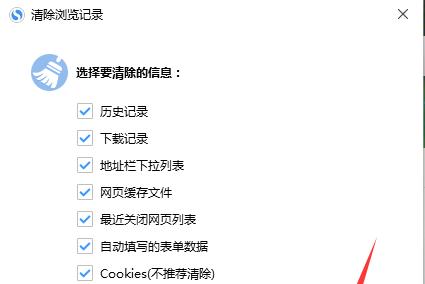
三、如何打开IE缓存文件夹
1.通过IE浏览器的设置界面打开IE缓存文件夹
打开IE浏览器,点击右上角的工具图标,选择“Internet选项”。在弹出的“Internet选项”对话框中,点击“常规”选项卡。接下来,在“浏览历史记录”一栏中,点击“设置”按钮。在弹出的“临时文件设置”对话框中,点击“显示文件夹”按钮即可打开IE缓存文件夹。
2.通过资源管理器打开IE缓存文件夹
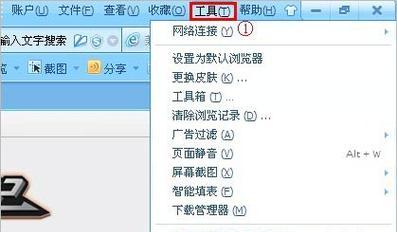
打开资源管理器,点击左侧导航栏中的“快速访问”选项,然后在搜索框中输入“%LocalAppData%”。接下来,进入“Microsoft”文件夹,再进入“Windows”文件夹,最后找到并进入“TemporaryInternetFiles”文件夹即可打开IE缓存文件夹。
四、IE缓存文件夹的结构和内容
IE缓存文件夹是一个由多个子文件夹和文件组成的目录结构。其中,子文件夹的命名方式是以随机生成的字符序列来命名的。在每个子文件夹中,会包含多个缓存文件和缓存索引文件。这些缓存文件的类型包括HTML、CSS、JavaScript、图片等。
五、IE缓存文件夹中的文件如何清理
清理IE缓存文件夹中的文件可以帮助我们解决一些网页显示问题或者释放硬盘空间。方法有两种:一是通过IE浏览器的设置界面进行清理,具体步骤为打开IE浏览器的设置界面,点击“删除”按钮,勾选“临时互联网文件”选项,然后点击“删除”按钮即可。二是手动删除IE缓存文件夹中的文件,具体方法为打开IE缓存文件夹,选择所有文件,按下键盘上的“Shift+Delete”组合键即可。
六、如何更改IE缓存文件夹的存储位置
如果我们希望将IE缓存文件夹的存储位置更改到其他磁盘或者分区,可以按照以下步骤进行操作:在资源管理器中找到IE缓存文件夹,右键点击该文件夹,选择“属性”。在弹出的属性对话框中,点击“位置”选项卡。接下来,点击“移动”按钮,选择新的存储位置,并点击“确定”按钮即可。
七、IE缓存文件夹的一些常见问题及解决方法
1.IE缓存文件夹过大导致硬盘空间不足
如果IE缓存文件夹占用了大量的硬盘空间,可以通过清理IE缓存文件夹的方法来释放硬盘空间,具体方法见第五部分。
2.IE缓存文件夹中的缓存文件损坏或者丢失
如果我们在访问某个网页时发现页面无法正常显示,可能是因为该网页的缓存文件已经损坏或者丢失。此时,可以尝试清理IE缓存文件夹或者重新访问该网页,让IE浏览器重新下载并存储该网页的缓存文件。
八、
通过本文的介绍,我们了解到了IE缓存文件夹的位置和打开方法,以及一些相关的操作技巧。熟悉这些知识可以帮助我们更好地解决IE浏览器中的一些问题,并提高网页的打开速度。在实际使用中,如果遇到了问题,可以根据本文提供的方法进行操作。希望本文对大家有所帮助。

介绍:随着技术的不断发展,越来越多的人选择使用U盘来启动IS...

SurfaceBook作为微软旗下的高端笔记本电脑,备受用户喜爱。然...

在如今数码相机市场的竞争中,索尼A35作为一款中级单反相机备受关注。...

在计算机使用过程中,主板BIOS(BasicInputOutputS...

在我们使用电脑时,经常会遇到一些想要截屏保存的情况,但是一般的截屏功...